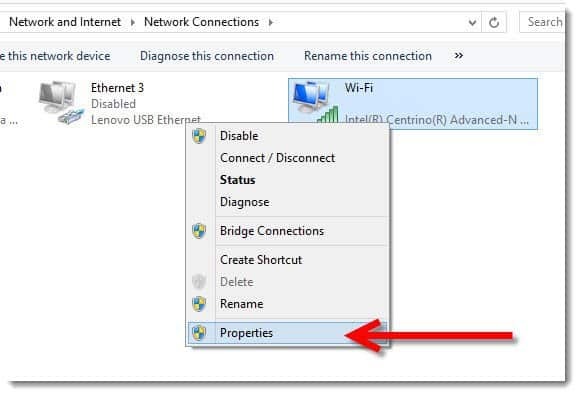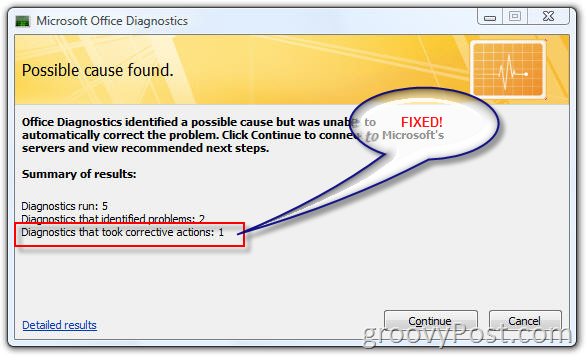Ako otvoriť rovnakú sadu webových stránok pri každom spustení prehliadača
Chróm Okraj Spoločnosti Microsoft Groovytip Safari / / March 18, 2020
Posledná aktualizácia dňa
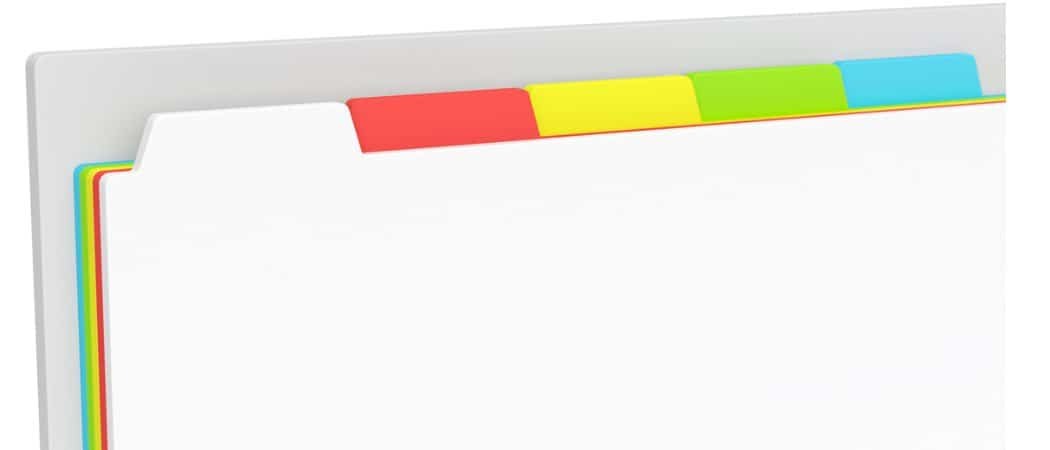
Naučte sa, ako ušetriť čas automatickým otváraním rovnakých webových stránok pri spustení prehliadača Chrome, Firefox, Vivaldi, Opera, Edge a Safari na počítačoch Mac.
Spravidla sa po spustení prehliadača zobrazí jeho verzia úvodnej stránky alebo poslednej otvorenej webovej stránky. Ak máte určité webové stránky, ktoré navštevujete pri každom otvorení prehliadača, môžete ich ľahko nastaviť tak, aby sa otvárali automaticky na samostatných kartách.
Dnes si ukážeme, ako otvoriť tú istú skupinu webových stránok pri každom spustení prehliadača v prehliadačoch Chrome, Firefox, Vivaldi, Opera, Edge a Safari na počítačoch Mac.
chróm
Ak chcete pri každom spustení prehliadača Chrome otvoriť tú istú skupinu webových stránok, najskôr otvorte požadované webové stránky na samostatných kartách.
Potom kliknite na tlačidlo ponuky Chrome v pravom hornom rohu okna a vyberte položku nastavenie.
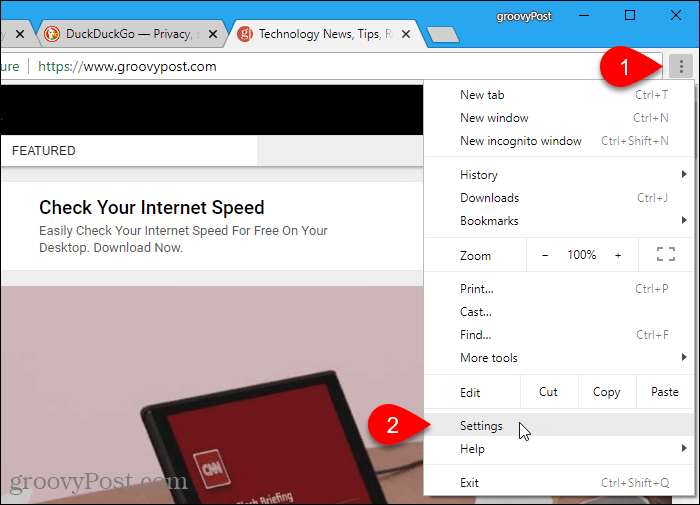
V Na začiatku vyberte sekciu Otvorte konkrétnu stránku alebo skupinu stránok. Potom kliknite na tlačidlo OK Použite aktuálne stránky.
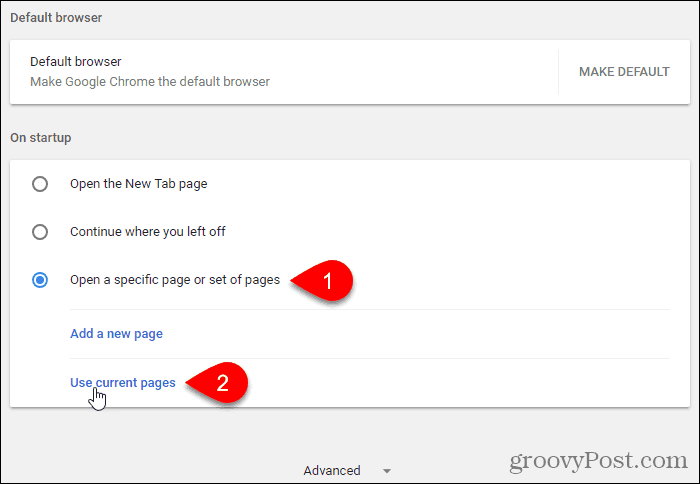
Všetky aktuálne otvorené karty, s výnimkou karty Nastavenia, sa automaticky pridajú do priečinka Otvorte konkrétnu stránku alebo skupinu stránok voľba.
Do zoznamu môžete manuálne pridať ďalšie stránky pomocou Pridajte novú stránku link. Zadajte adresu URL, ktorú chcete pridať do Pridajte novú stránku kliknite na tlačidlo OK pridať.
Pri ďalšom otvorení prehliadača Chrome sa vybrané webové stránky automaticky otvoria na samostatných kartách.
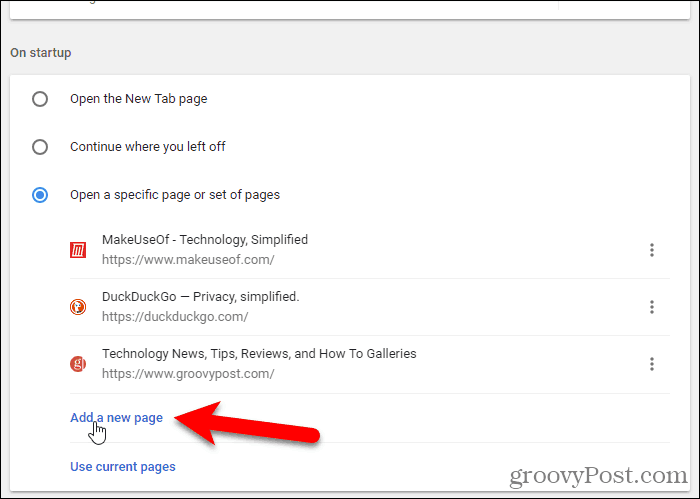
Ak chcete odstrániť adresu URL zo zoznamu, kliknite na tri zvislé bodky napravo od adresy URL a vyberte položku Remove.
Firefox
Firefox podporuje viac kariet Domov, čo umožňuje otváranie viacerých webových stránok pri každom otvorení prehliadača Firefox.
Ak chcete nastaviť adresy URL pre svoje karty Domov, najskôr otvorte požadované webové stránky na samostatných kartách.
Potom kliknite na ponuku Firefox v pravom hornom rohu okna a vyberte položku možnosti.
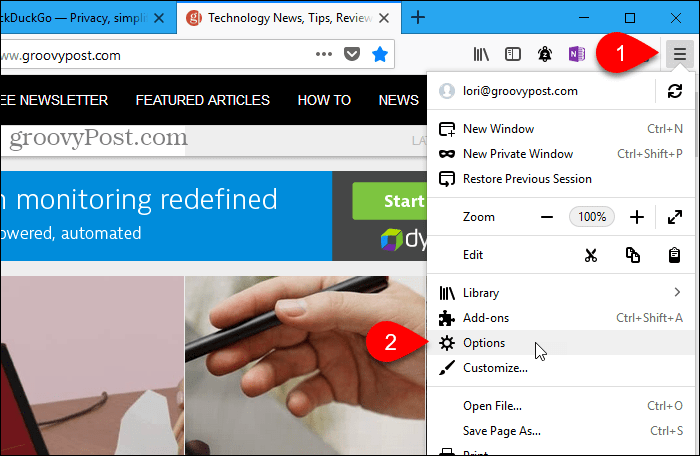
Na internete všeobecný stránka nastavení, pod Po spustení prehliadača Firefox, vyberte Zobraziť svoju domovskú stránku.
Potom pod Domovská stránka, kliknite na Použite aktuálne stránky. Adresy URL otvorených webových stránok (okrem karty Možnosti) sa pridajú na Domovská stránka rámček, oddelený zvislými čiarami (|).
Ďalšie adresy URL môžete pridať aj ručne zadaním zvislého pruhu (|) za poslednú adresu URL do poľa Domovská stránka a zadaním novej adresy URL.
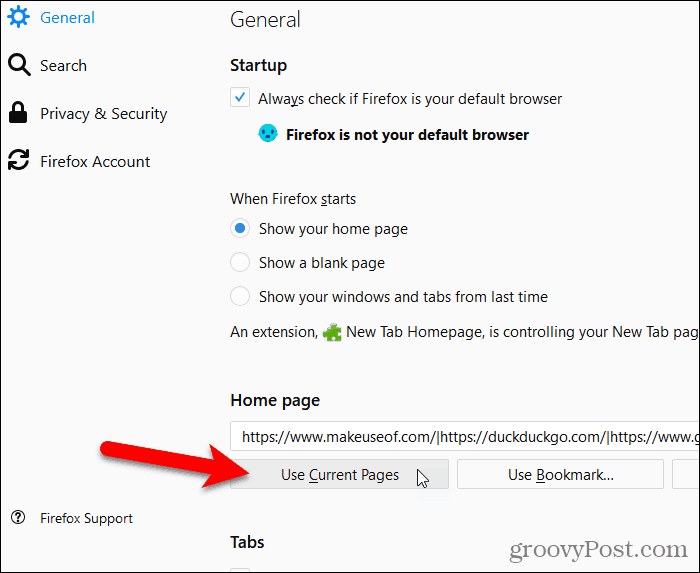
Ak chcete odstrániť adresu URL zo zoznamu domovských stránok, vyberte adresu URL v poli so zvislým pruhom na jednom konci a odstráňte ju.
Vivaldi
Na samostatných kartách vo Vivaldi prejdite na stránky, ktoré chcete otvoriť, keď sa spustí Vivaldi.
Potom kliknite na ponuku Vivaldi v ľavom hornom rohu okna a prejdite na ňu Nástroje> Nastavenia.
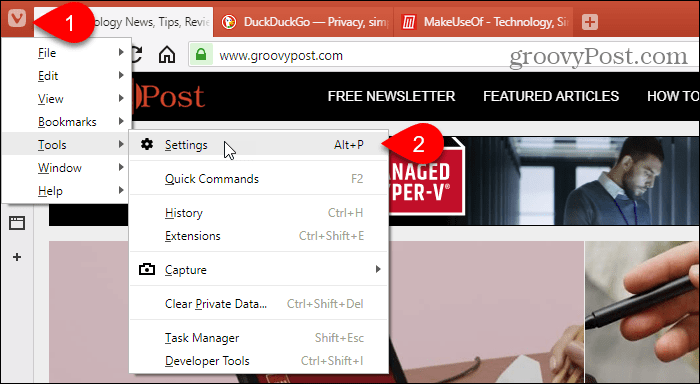
Na internete Začiatok kliknite na Konkrétne stránky pod Začíname s.
Potom pod Úvodná stránka, kliknite na Použite aktuálne stránky.
Adresy URL môžete zadávať aj ručne, naraz Zadajte adresu URL stránky a kliknite na pridať po zadaní každého z nich.
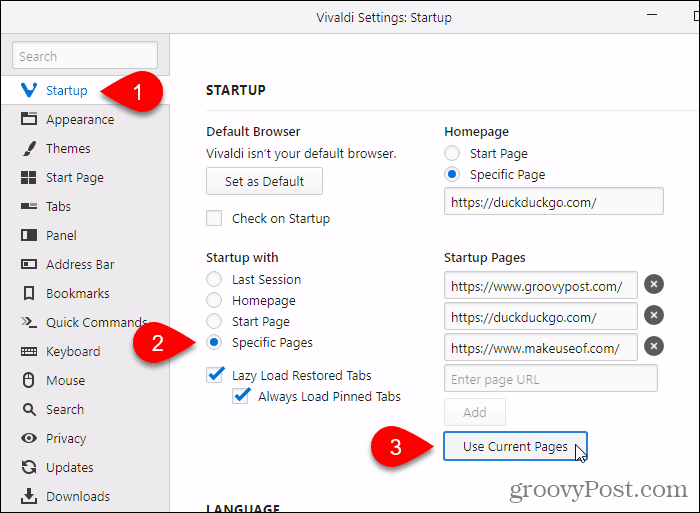
operný
Najskôr na samostatných kartách v Opera prejdite na stránky, ktoré chcete otvoriť pri spustení Opera.
Potom kliknite na ponuku Opera v ľavom hornom rohu obrazovky a vyberte položku nastavenie.
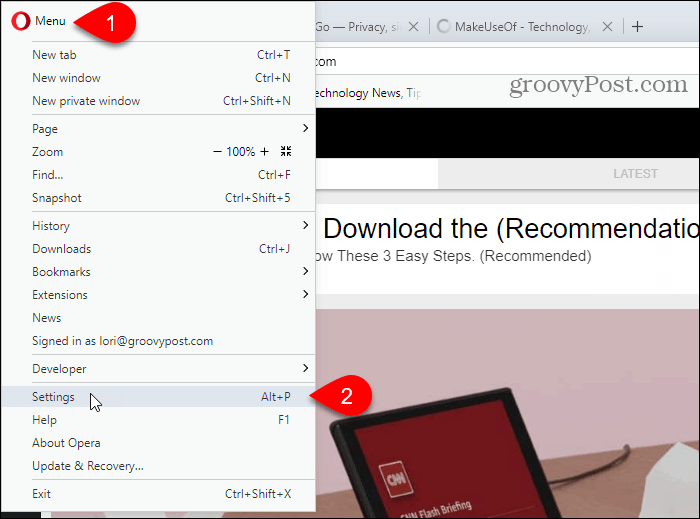
Uistite sa, že základné obrazovka nastavení je aktívna.
Potom kliknite na tlačidlo OK Otvorte konkrétnu stránku alebo skupinu stránok pod Na začiatku. Stránky určíte kliknutím na Nastaviť stránky.
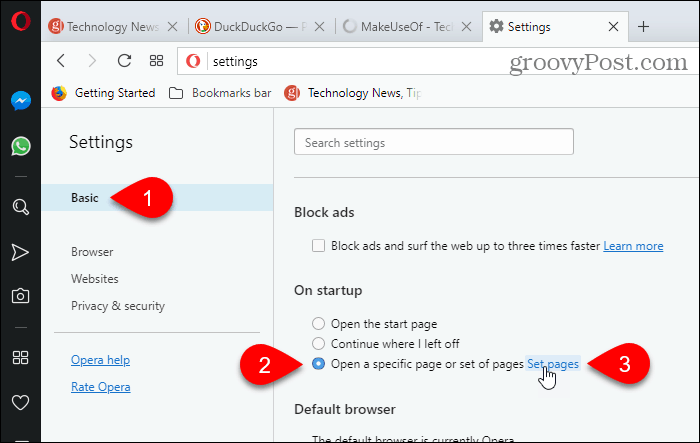
Na internete Úvodná stránka kliknite na tlačidlo OK Použite aktuálne stránky.
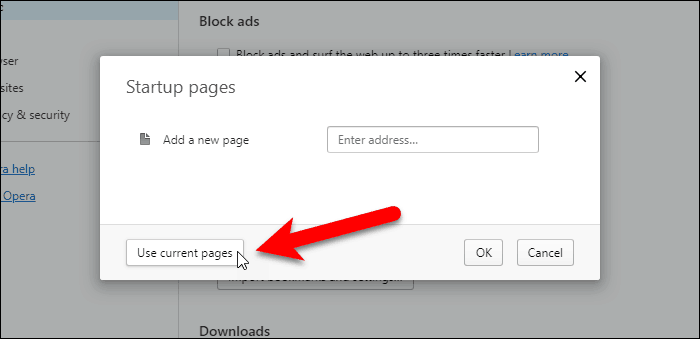
Adresy URL zo všetkých otvorených kariet (okrem karty Nastavenia) sa pridajú na Úvodná stránka dialógové okno.
Viac webových stránok môžete pridať aj ručne zadaním jednej adresy URL naraz do Pridajte novú stránku box a stlačenie vstúpiť.
cvaknutie OK.
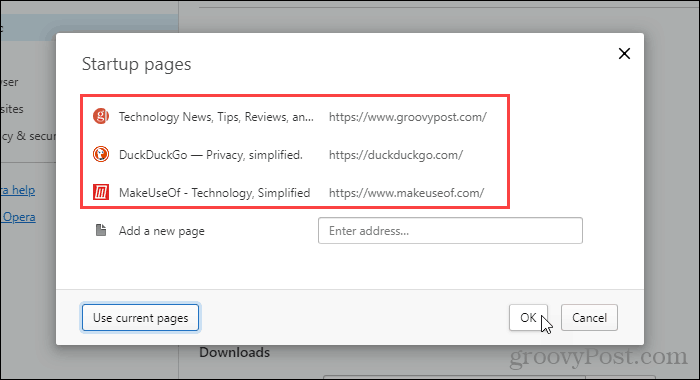
Ak chcete odstrániť adresu URL zo zoznamu Úvodná stránka, presuňte myš nad adresu URL a kliknite na ikonu X ktorá sa zobrazuje napravo od tejto adresy URL.
Hrana
Pri spustení Edge musíte manuálne zadať adresy URL webových stránok, ktoré chcete otvoriť. Neexistuje žiadne tlačidlo na použitie aktuálnych stránok ako v iných prehľadávačoch.
cvaknutie Stredisko na paneli nástrojov. Potom kliknite na tlačidlo OK nastavenie.
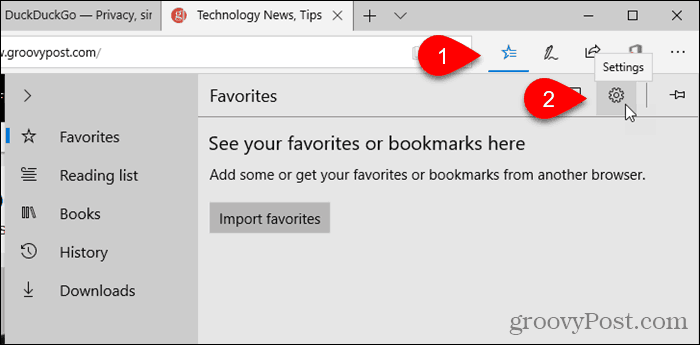
vybrať Konkrétna stránka alebo stránky z Otvorte program Microsoft Edge pomocou rozbaľovací zoznam.
Do poľa pod rozbaľovacím zoznamom zadajte adresu URL webovej stránky, ktorú chcete otvoriť, keď sa spustí hrana, a kliknite na tlačidlo Uložiť.
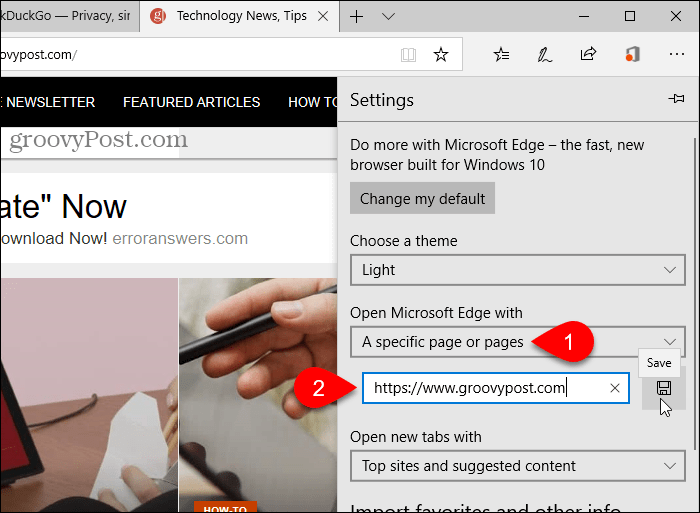
Ak chcete pridať ďalšiu adresu URL, kliknite na ikonu Pridať novú stránku. Potom zadajte URL a kliknite na Uložiť znova.
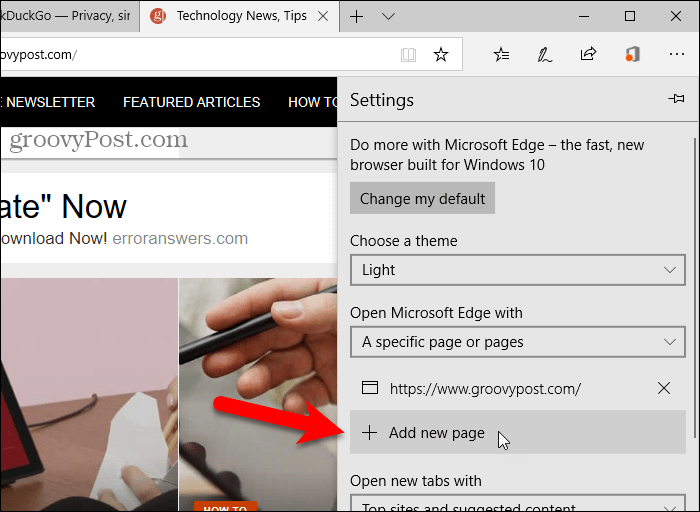
Ak chcete odstrániť adresu URL zo zoznamu v časti Otvorte program Microsoft Edge pomocou, kliknite na ikonu X napravo od tejto adresy URL.
Zatvoriť nastavenie kliknite kdekoľvek mimo tablu.
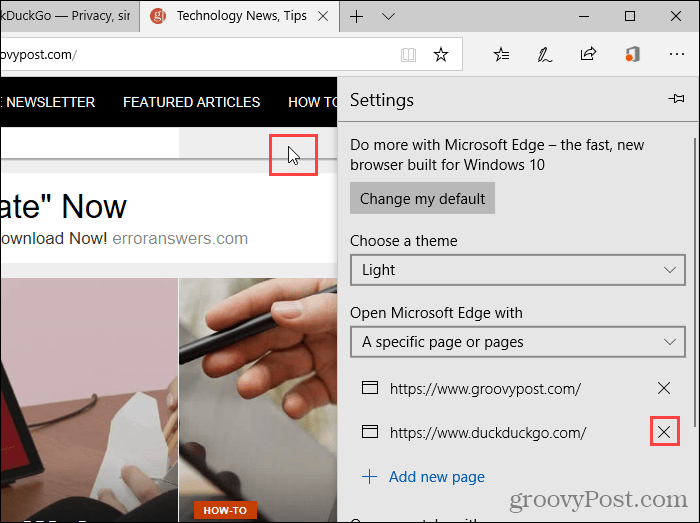
Safari na počítačoch Mac
V prehliadači Safari v systéme Mac nemôžete ako svoju domovskú stránku pridať viac ako jednu webovú adresu. Toto nastavenie teda nemôžete použiť na otvorenie viacerých stránok, keď sa spustí Safari. Existuje však riešenie.
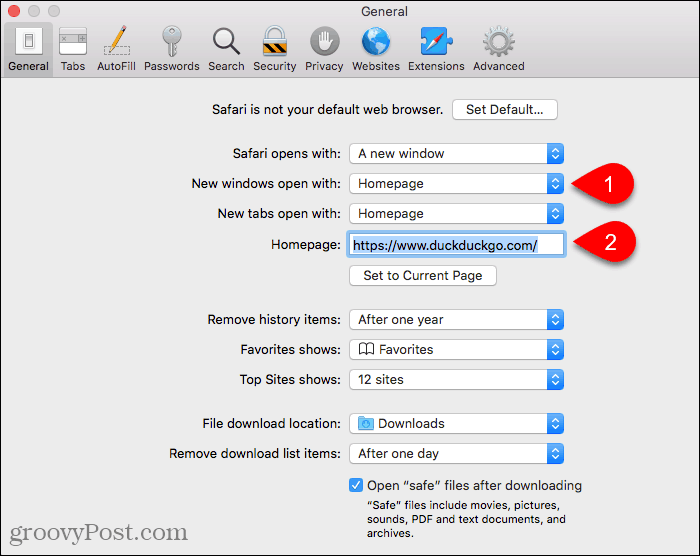
Po spustení Safari na samostatných kartách otvorte všetky webové stránky, ktoré chcete otvoriť.
Potom choďte na Záložky> Pridať záložky pre tieto karty X. „X“Však bude veľa otvorených kariet.
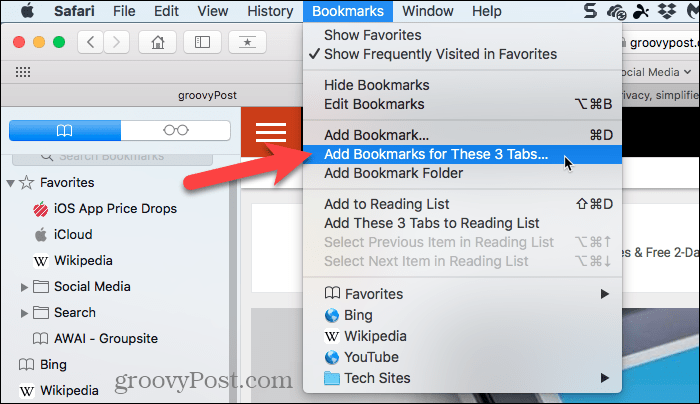
Vyberte miesto, kam chcete pridať priečinok záložiek do priečinka Pridajte tento priečinok záložiek do priečinka rozbaľovací zoznam.
Potom do poľa pod rozbaľovacím zoznamom zadajte názov priečinka a kliknite na tlačidlo pridať.
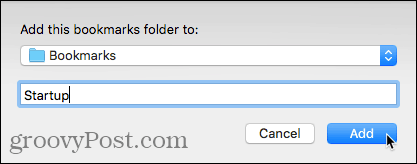
Teraz musíte vybrať tento priečinok so záložkami ako súbor záložiek, ktorý sa otvorí pri každom spustení prehliadača Safari.
Ísť do Ponuka Safari> Predvoľby. Potom vyberte Vyberte priečinok s kartami z Nové okná sa otvárajú pomocou rozbaľovací zoznam.
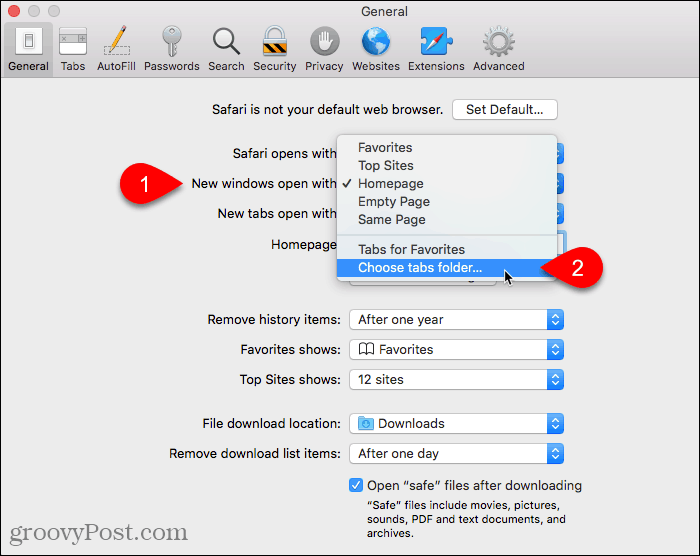
Vyberte priečinok vytvorených záložiek. Potom kliknite na tlačidlo OK zvoliť.
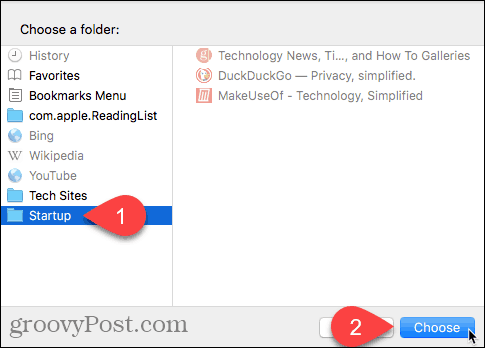
Ušetrite čas a zvýšite produktivitu
Teraz môžete začať podnikať rýchlejšie v ktoromkoľvek prehliadači, ktorý používate.
Ďalším spôsobom, ako pracovať rýchlejšie vo vašom prehliadači, je použitie skratiek a my máme zoznam 50 klávesových skratiek ktoré fungujú vo väčšine hlavných prehliadačov.